Forza Horizon 5 je izuzetno popularna trkačka igra, dostupna za igranje na Windows platformi, Xbox One i Xbox Series konzolama. Međutim, uprkos njenoj popularnosti, neki korisnici se suočavaju sa problemom da se Forza Horizon 5 zaglavi na ekranu za učitavanje tokom instalacije ili prilikom pokretanja igre. Ova situacija može se desiti i tokom samog igranja. Mnogi stručnjaci smatraju da je uzrok ovog problema nekompatibilnost hardvera, dok se kod drugih javlja zbog neispunjavanja minimalnih sistemskih zahteva igre. Ako i vi imate ovaj problem, pratite korake navedene u ovom članku kako biste ga rešili.

Rešavanje problema sa Forza Horizon 5 zaglavljenom na ekranu za učitavanje
Ne postoji jedan jedini razlog zašto se Forza Horizon 5 zaglavljuje pri učitavanju. Međutim, analizom online izveštaja i diskusija, identifikovali smo nekoliko potencijalnih uzročnika ovog problema na Windows 10 računarima:
- Neispunjeni sistemski zahtevi igre.
- Programi u pozadini koji blokiraju igru.
- Nedostatak administratorskih prava za pokretanje igre.
- Oštećen keš Windows prodavnice.
- Neodgovarajuća podešavanja datuma i vremena.
- Igra nije postavljena na visok prioritet, a računar nije u režimu visokih performansi.
- Nekompatibilni grafički drajveri.
- Antivirus ili zaštitni zid blokiraju normalno pokretanje igre.
- Nisu instalirane najnovije verzije Microsoft Visual C++ paketa.
U nastavku su navedeni efikasni metodi za rešavanje problema Forza Horizon 5 zaglavljene na ekranu za učitavanje na vašem Windows 10 računaru.
Metod 1: Osnovni koraci za rešavanje problema
Pratite sledeće osnovne metode za otklanjanje ove greške.
1A. Provera sistemskih zahteva
Brojni korisnici su prijavili da se Forza Horizon 5 zaglavljuje na ekranu za učitavanje kada njihov računar ne ispunjava sistemske zahteve igre. Pre preuzimanja bilo koje aplikacije ili igre, uverite se da vaš računar ispunjava minimum zahteva. Informacije o minimalnim zahtevima možete pronaći na zvaničnoj veb stranici igre. Potrebno je proveriti tri ključna aspekta: grafičku karticu, DirectX i sistemske specifikacije.
U nastavku su navedeni minimalni i preporučeni zahtevi koje Forza Horizon 5 očekuje:
Minimalni zahtevi:
-
Procesor: AMD Ryzen 3 1200 ili Intel Core i5 4460.
-
Operativni sistem: Windows 10 (64-bitni) ili noviji.
-
RAM: 8 GB.
-
Grafička kartica: NVIDIA GTX 970 ili AMD RX 470.
-
DirectX: verzija 12.
-
Prostor na disku: 120 GB.
Preporučeni zahtevi:
-
Procesor: Intel i5 8400 ili AMD Ryzen 5 1500X.
-
Operativni sistem: Windows 10 ili noviji.
-
RAM: 16 GB.
-
Grafička kartica: NVIDIA GTX 1070 ili AMD RX 590.
-
Direct X: verzija 12.
-
Prostor na disku: 110 GB.
Korak I: Provera sistemskih zahteva
1. Pritisnite Windows taster + I kako biste otvorili podešavanja operativnog sistema Windows.
2. Zatim kliknite na opciju „Sistem“.
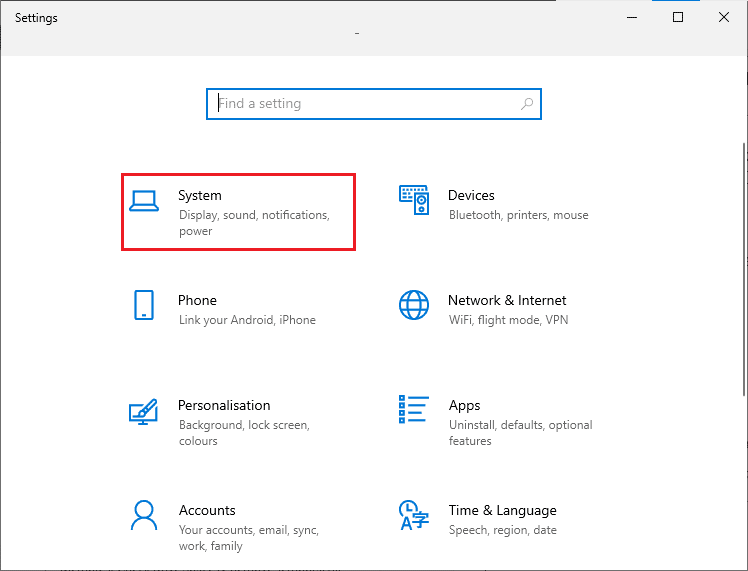
3. U levom meniju kliknite na opciju „O sistemu“ i na desnom ekranu možete videti specifikacije svog uređaja.
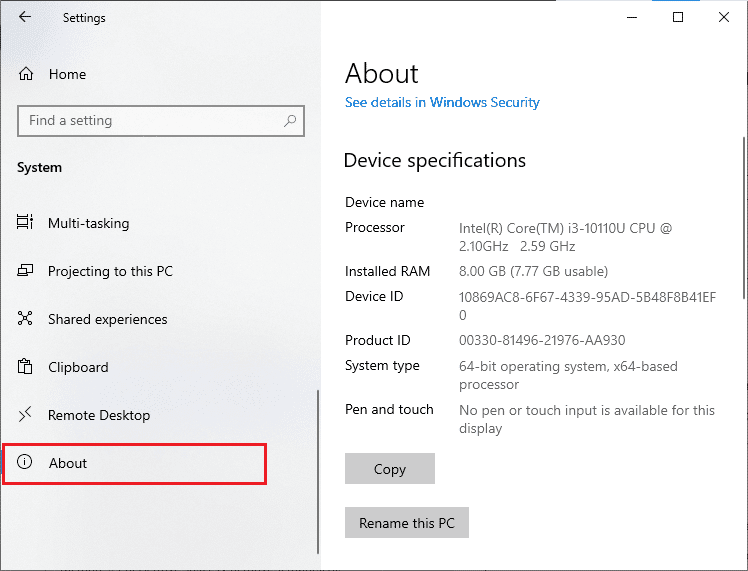
Korak II: Provera zahteva za grafičku karticu
1. Otvorite „Podešavanja“ i kliknite na „Sistem“.

2. Kliknite na „Ekran“ u levom meniju, a zatim na „Napredna podešavanja ekrana“ u desnom meniju, kao što je prikazano.
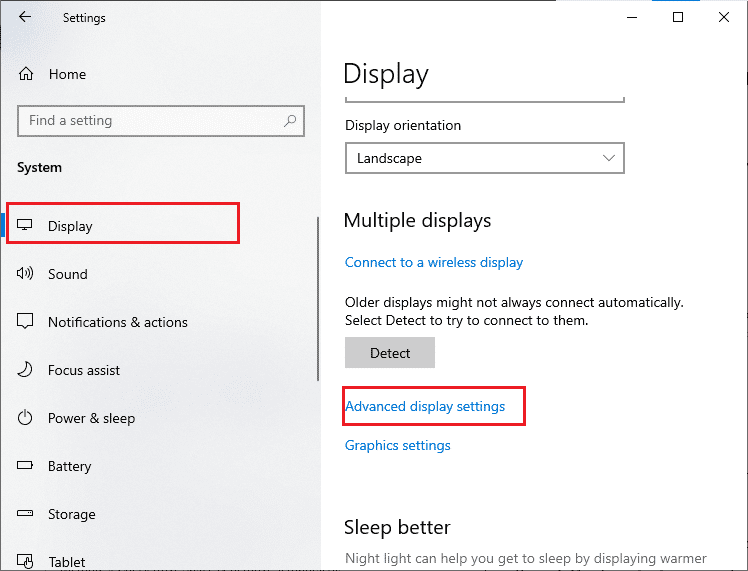
3. Kliknite na „Svojstva adaptera ekrana za ekran 1“ kao što je prikazano.
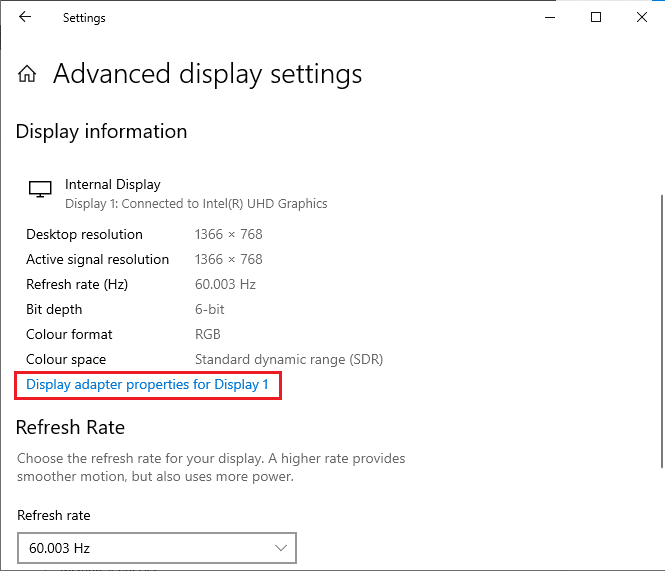
4. Prikazaće se detaljne informacije o vašoj grafičkoj kartici.
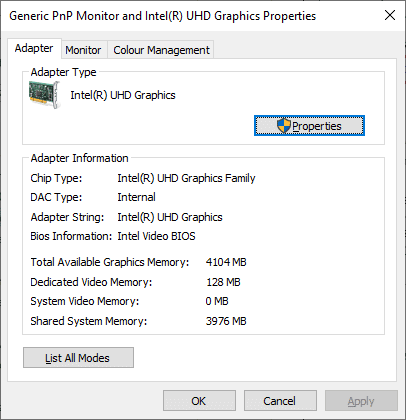
Korak III: Provera verzije DirectX-a
1. Pritisnite taster Windows + R, ukucajte „dxdiag“ i pritisnite Enter.
2. Ako vaš sistem već ima DirectX 12, prikazaće se sledeći ekran.
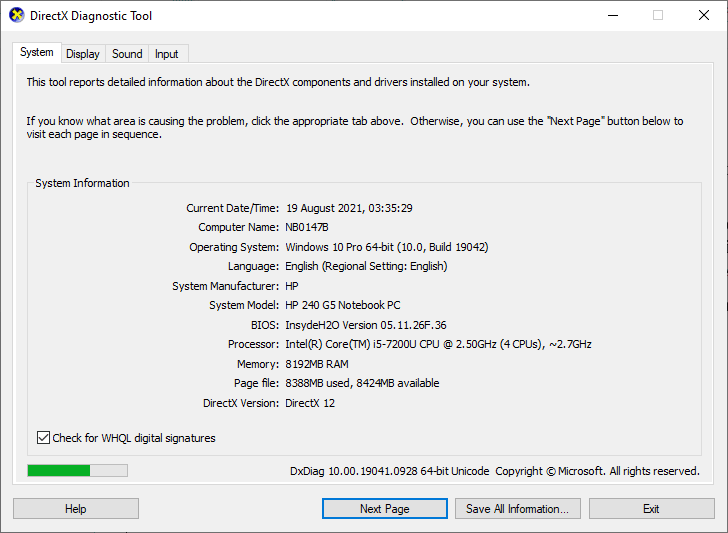
Nakon provere svih ovih zahteva, uverite se da ispunjavaju minimalne i preporučene zahteve aplikacije koju instalirate.
1B. Zatvaranje pozadinskih zadataka
Neki pozadinski procesi na vašem računaru mogu ometati rad Forza Horizon 5. Ovi procesi mogu doprineti problemu zaglavljivanja igre pri učitavanju. Za zatvaranje svih pozadinskih procesa, sledite uputstva iz našeg vodiča o tome kako zaustaviti proces u Windows 10.
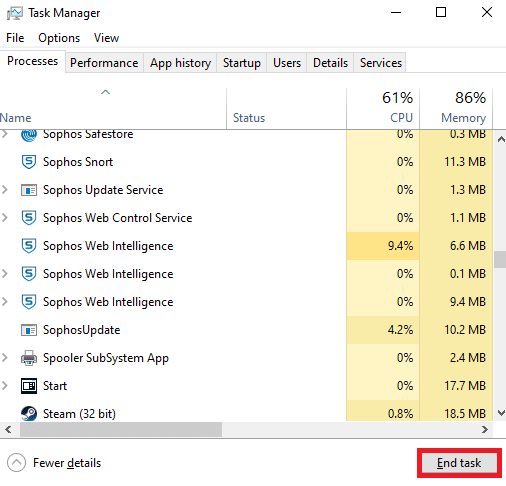
1C. Ažuriranje grafičkih drajvera
Ukoliko prethodne metode nisu dale rezultata, moguće je da na vašem računaru nisu instalirani ispravni grafički drajveri. Drajveri omogućavaju komunikaciju između hardvera i igre i predstavljaju važnu komponentu. Ukoliko su drajveri oštećeni ili zastareli, to može dovesti do problema sa učitavanjem Forza Horizon 5. Ukoliko niste sigurni kako da ažurirate drajvere grafičke kartice, sledite uputstva iz vodiča „4 načina za ažuriranje grafičkih drajvera u Windows 10“.
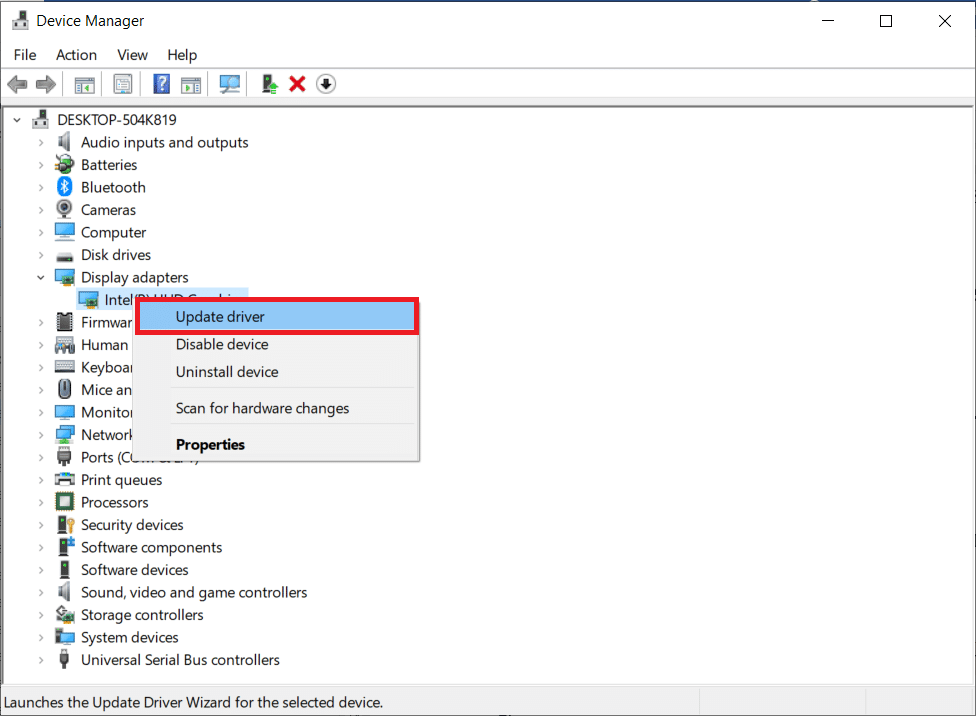
1D. Vraćanje grafičkih drajvera
Nema koristi od ponovne instalacije ili ažuriranja drajvera ako trenutna verzija nije kompatibilna sa vašom igrom. Sve što je potrebno jeste da vratite drajvere na prethodnu verziju. Pratite uputstva iz vodiča „Kako vratiti upravljačke programe na Windows 10“.
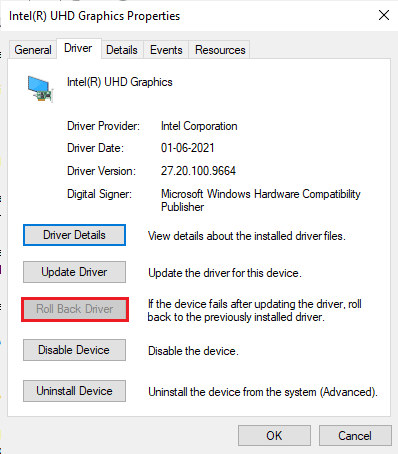
Nakon vraćanja drajvera, proverite da li se problem sa učitavanjem Forza Horizon 5 rešio.
1E. Ponovna instalacija grafičkih drajvera
Ukoliko ažuriranje drajvera nije rešilo problem, pokušajte sa ponovnom instalacijom. Postoji nekoliko metoda za ponovnu instalaciju grafičkih drajvera. Ukoliko ste novi u ovom procesu, konsultujte vodič „Kako deinstalirati i ponovo instalirati drajvere na Windows 10“.
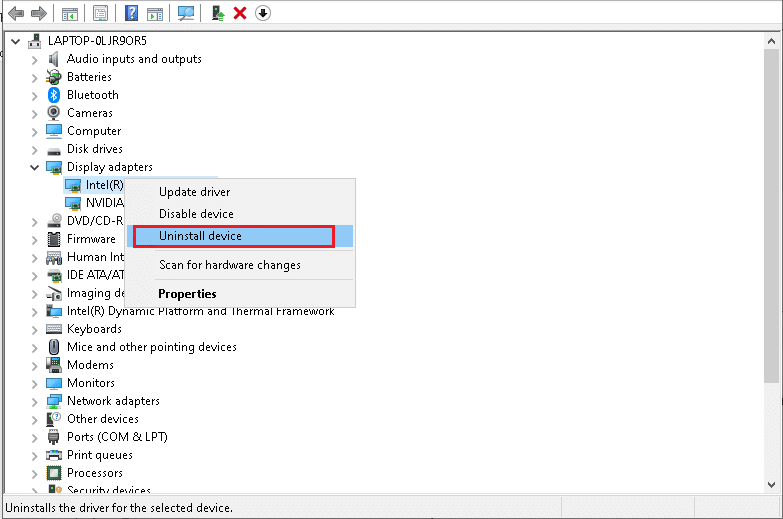
Proverite da li je nakon ponovne instalacije problem sa učitavanjem Forza Horizon 5 rešen.
1F. Ažuriranje Windows-a
Eventualne greške u operativnom sistemu mogu uzrokovati problem sa zaglavljivanjem Forza Horizon 5. Ažuriranjem operativnog sistema možete rešiti ovaj problem. Pratite korake iz vodiča „Kako preuzeti i instalirati najnoviju verziju Windows 10“ ako vam je ovo prvi put da ažurirate svoj Windows 10 računar.
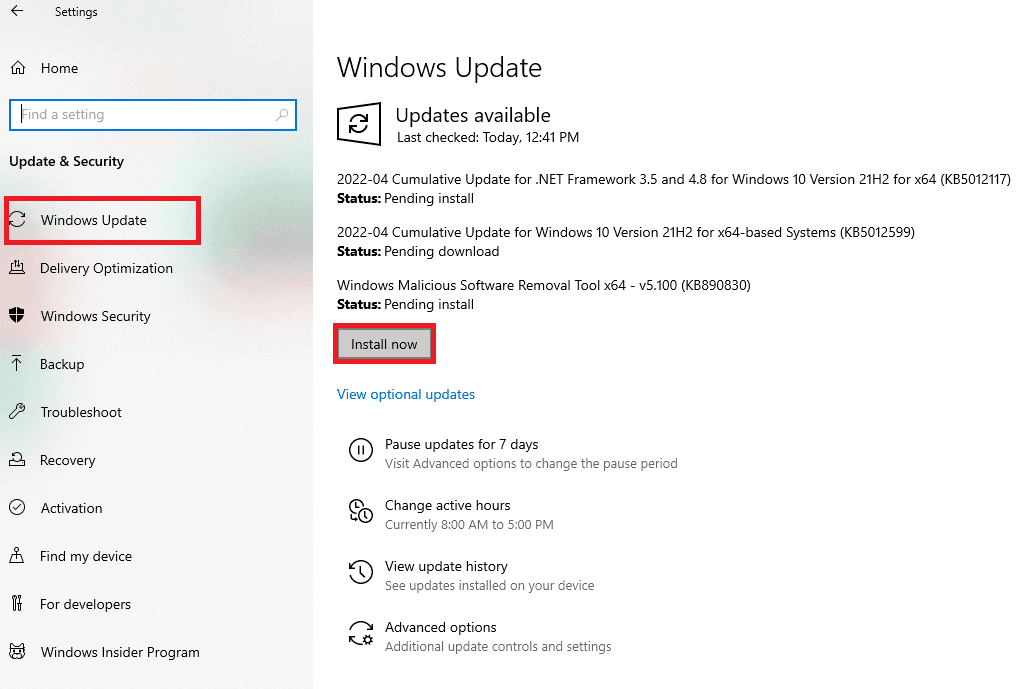
Nakon ažuriranja Windows-a, proverite da li je problem sa učitavanjem Forza Horizon (FH5) rešen.
1G. Privremeno onemogućavanje antivirusnog programa (ako je primenjivo)
Antivirusni softver može ponekad blokirati nova ažuriranja igre. Antivirusi kao što su Avast i Norton mogu sprečiti najnovija ažuriranja Windows-a. Preporučuje se da privremeno onemogućite antivirusni softver (uključujući ugrađeni Windows Defender) da biste rešili problem sa učitavanjem Forza Horizon 5. Pročitajte naš članak o tome kako privremeno onemogućiti antivirusni program u Windows 10 i pratite korake date u vodiču.
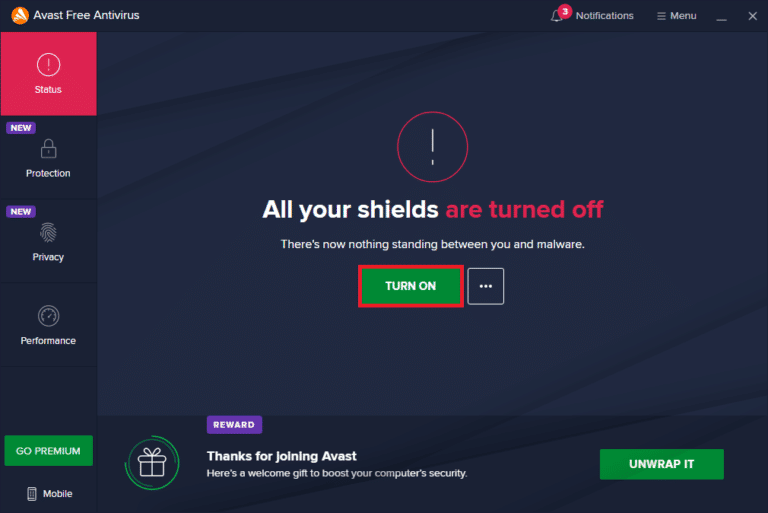
Kada rešite problem sa Forza Horizon 5, ne zaboravite da ponovo omogućite antivirusni program, jer sistem bez zaštite predstavlja rizik.
1I. Onemogućavanje Windows Defender zaštitnog zida (ne preporučuje se)
Ponekad Windows Defender zaštitni zid može sprečiti otvaranje igre iz sigurnosnih razloga. U tom slučaju, igra se možda neće učitati. Ukoliko ne znate kako da onemogućite zaštitni zid, pratite uputstva iz vodiča „Kako onemogućiti zaštitni zid u Windows 10“. Takođe, pratite vodič „Dozvolite ili blokirajte aplikacije kroz Windows zaštitni zid“ da biste dozvolili aplikaciju.
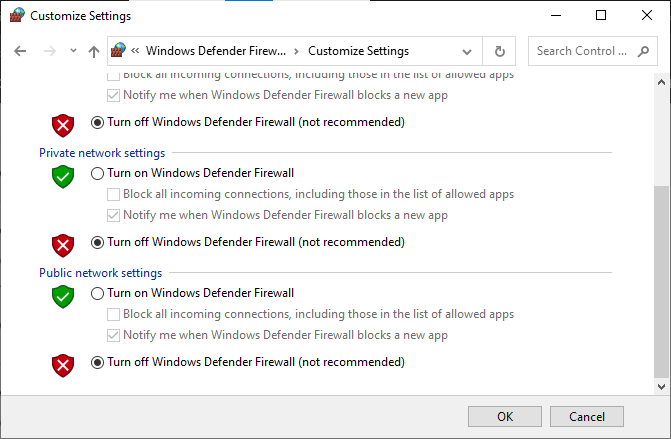
Obavezno ponovo omogućite zaštitni zid nakon rešavanja problema sa Forza Horizon 5, jer računar bez njega predstavlja rizik.
Metod 2: Pokretanje alata za rešavanje problema sa aplikacijama u Windows prodavnici
Oštećene sistemske datoteke mogu doprineti problemu sa učitavanjem Forza Horizon 5. U nekim situacijama, ove oštećene datoteke mogu se popraviti pokretanjem alata za rešavanje problema ugrađenog u Windows 10. Ovaj alat sadrži strategije za automatsku popravku uobičajenih grešaka koje rešavaju probleme sa funkcionisanjem Windows prodavnice.
Pratite korake u nastavku da biste pokrenuli alat za rešavanje problema sa aplikacijama u Windows prodavnici.
1. U meniju za pretragu ukucajte „Podešavanja za rešavanje problema“, kao što je prikazano.
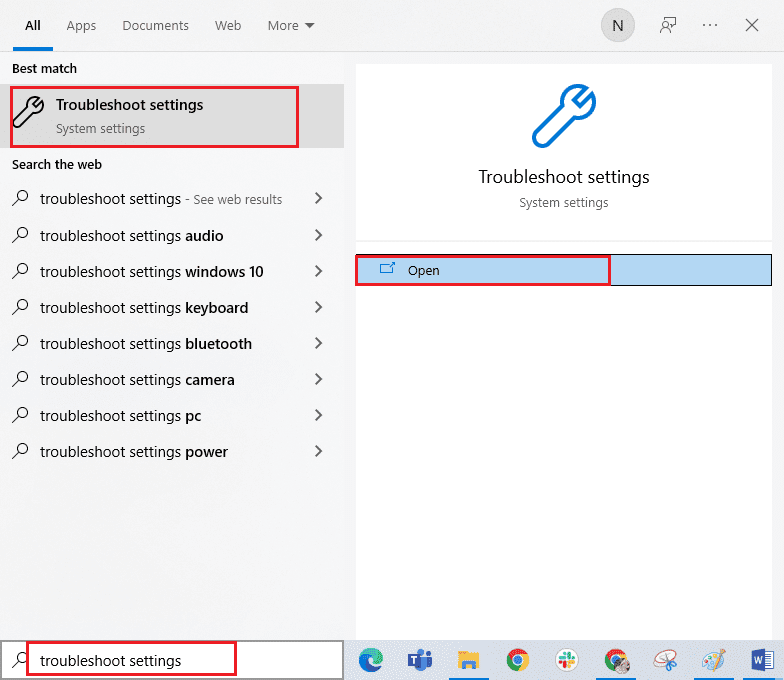
2. Kliknite na „Windows Store Apps“, a zatim na „Pokreni alat za rešavanje problema“, kao što je prikazano.

3. Ukoliko postoje problemi nakon procesa rešavanja problema, kliknite na „Primeni ovu ispravku“.
4. Na kraju, pratite uputstva i ponovo pokrenite računar.
Metod 3: Brisanje keša Windows prodavnice
Vremenom, privremene datoteke u Microsoft Store-u mogu doprineti problemu sa učitavanjem Forza Horizon 5. Preporučuje se brisanje keša Windows prodavnice na način opisan u nastavku.
1. Pokrenite dijaloški okvir „Pokreni“ pritiskom na tastere Windows + R.
2. Ukucajte „wsreset.exe“ i pritisnite „OK“.
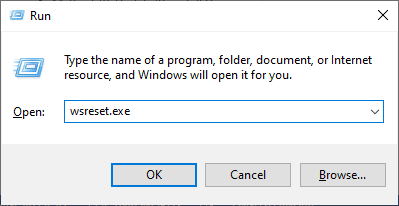
Proverite da li je problem sa učitavanjem Forza Horizon (FH5) rešen.
Metod 4: Podesite odgovarajuća podešavanja datuma i vremena
Neispravna podešavanja datuma i vremena mogu doprineti da se Forza Horizon 5 zaglavi na ekranu za učitavanje. Da biste sinhronizovali podešavanja datuma, regiona i vremena na vašem Windows 10 računaru, sledite uputstva u nastavku.
1. Pritisnite tastere Windows + I da biste otvorili podešavanja operativnog sistema Windows.
2. Izaberite „Vreme i jezik“.
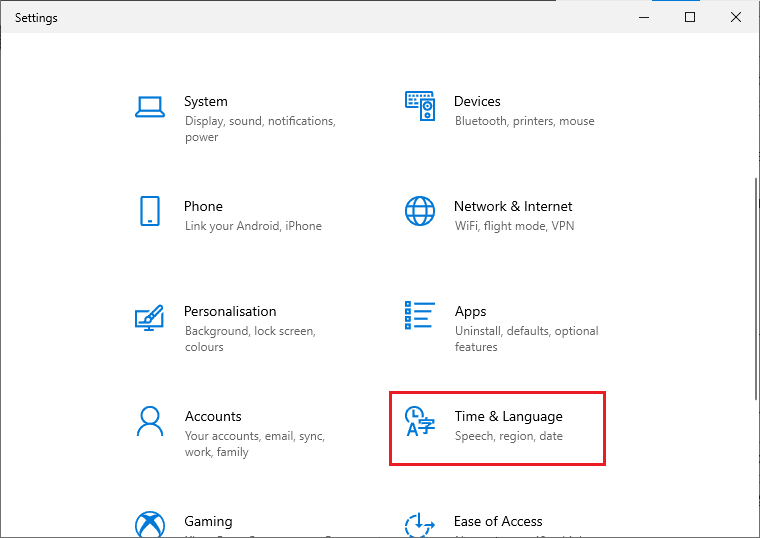
3. U kartici „Datum i vreme“ uključite opcije „Podesi vreme automatski“ i „Postavi vremensku zonu automatski“.
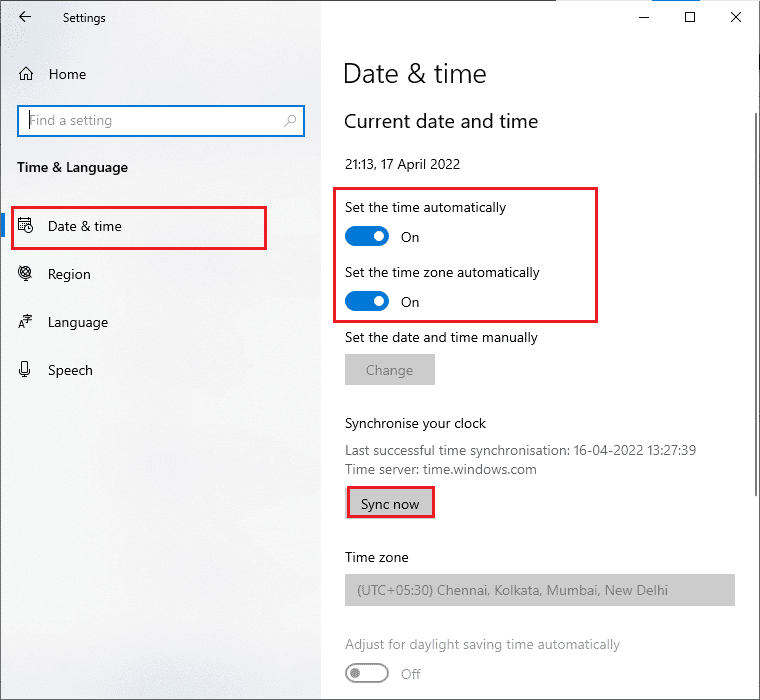
4. Kliknite na „Sinhronizuj sada“ i proverite da li je problem sa učitavanjem Forza Horizon 5 rešen.
Metod 5: Postavljanje procesa igre na visok prioritet
Prioritet aplikacije govori računaru o važnosti aplikacije i da li joj treba dati prednost prilikom dodele resursa. Podrazumevani prioritet svih aplikacija je normalan, osim sistemskih procesa. Forza Horizon (FH5) se možda neće učitati ako nema dovoljno resursa.
1. Pritisnite tastere Ctrl + Shift + Esc da biste pokrenuli Upravljač zadacima.
2. Potražite proces Forza Horizon (FH5).
3. Promenite prioritet na „Visok prioritet“ i proverite da li to rešava problem.
Napomena: Budite oprezni prilikom promene prioriteta, jer nepravilno menjanje prioriteta procesa može usporiti ili destabilizovati vaš sistem.
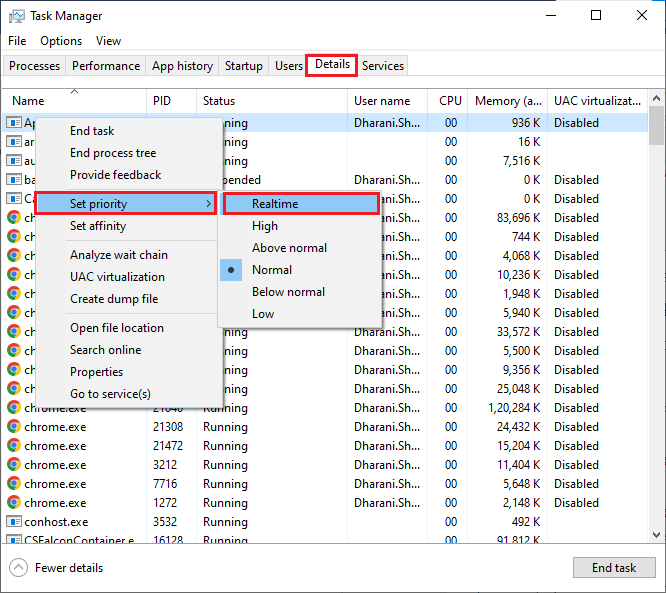
4. Zatvorite Upravljač zadacima i ponovo pokrenite računar. Proverite da li je problem sa učitavanjem Forza Horizon (FH5) rešen.
Metod 6: Podesite visoke performanse u opcijama napajanja
Optimizaciju igre možete postići postavljanjem plana napajanja na „Visoke performanse“. Ovi planovi napajanja su razvijeni za upravljanje podešavanjima napajanja na prenosnim uređajima. Sledite uputstva u nastavku da biste koristili opciju visokih performansi.
1. Pokrenite podešavanja operativnog sistema Windows.
2. Kliknite na opciju „Sistem“.
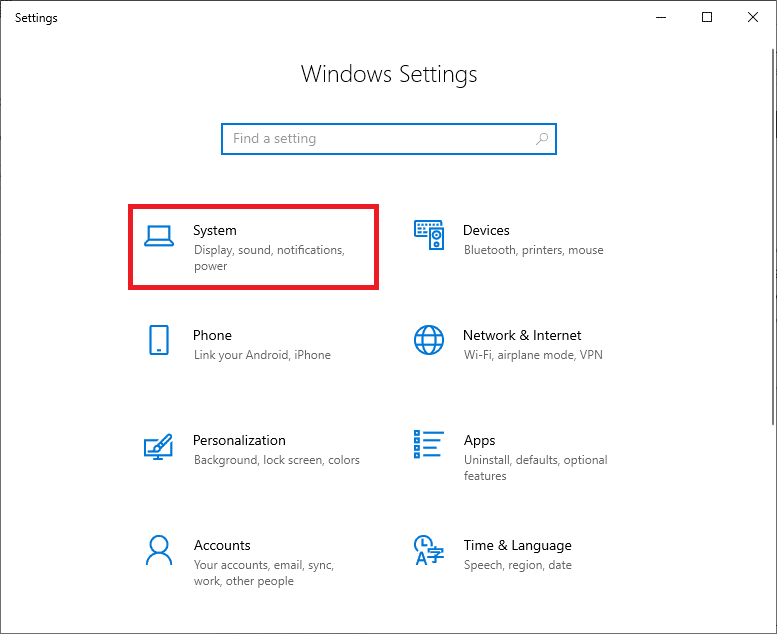
3. Izaberite „Napajanje i stanje mirovanja“ i kliknite na „Dodatna podešavanja napajanja“.
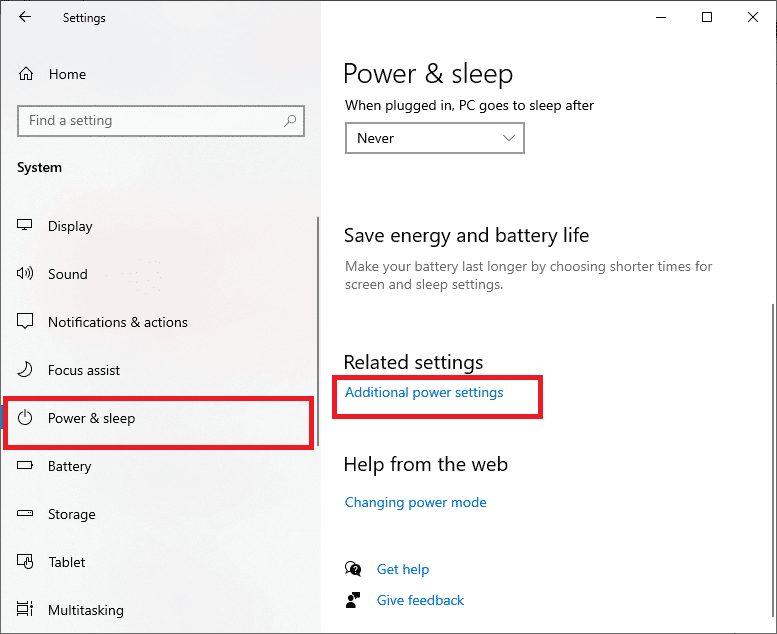
4. U opcijama dodatnih planova izaberite „Visoke performanse“, kao što je prikazano na slici.
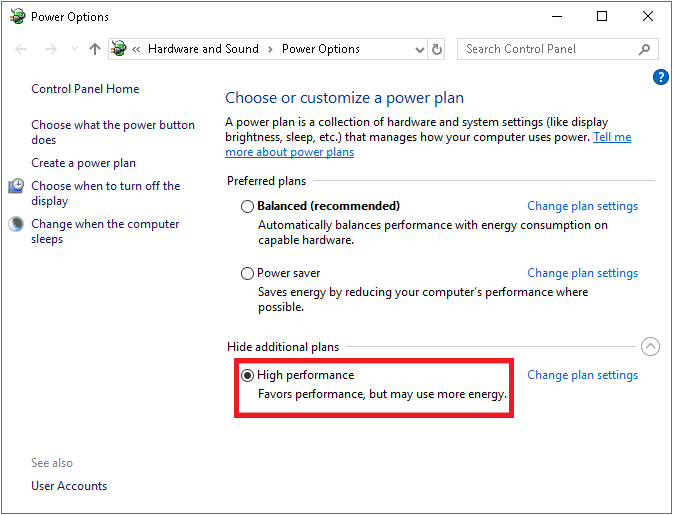
Nakon optimizacije sistema, proverite da li je problem sa učitavanjem Forza Horizon 5 rešen.
Metod 7: Resetovanje Microsoft Store-a
Brisanje aplikacije i keš memorije povezane sa Microsoft Store-om može pomoći u rešavanju problema sa učitavanjem Forza Horizon 5. Ovaj proces će ukloniti keš, akreditive za prijavu, podešavanja i preference. Aplikacije instalirane iz Microsoft Store-a će ostati na vašem Windows 10 računaru.
1. Pritisnite taster Windows, ukucajte „Microsoft Store“ i izaberite opciju „podešavanja aplikacije“.
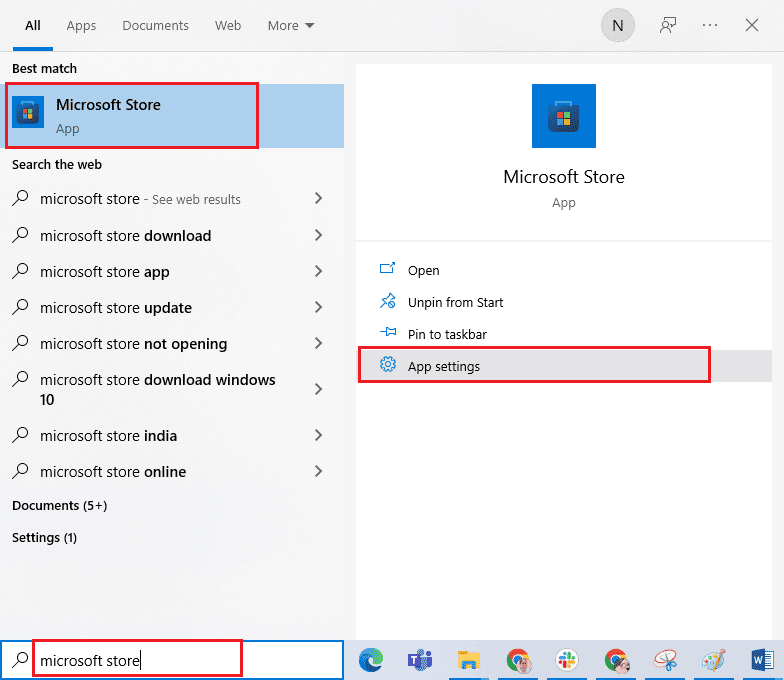
2. Pomerite se nadole i kliknite na opciju „Resetuj“, kao što je prikazano.
Napomena: Podaci aplikacije će biti izbrisani tokom resetovanja Microsoft Store-a.

3. Potvrdite upit klikom na „Resetuj“ i ponovo pokrenite računar.
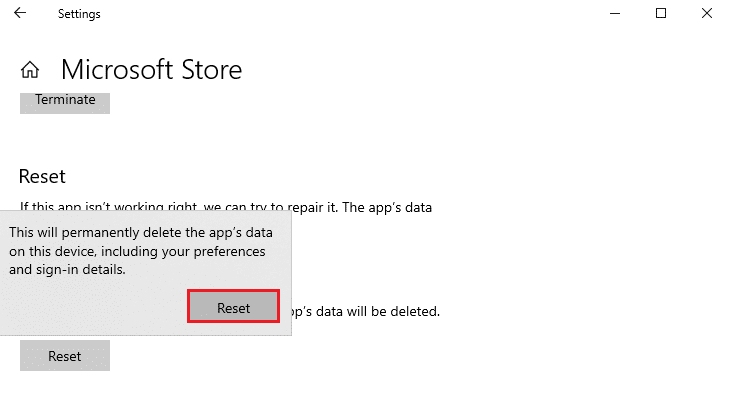
Metod 8: Ponovna registracija Microsoft Store-a
Resetovanje Microsoft prodavnice najverovatnije će rešiti problem sa učitavanjem Forza Horizon 5. Međutim, ukoliko i dalje imate problema, razmislite o ponovnoj registraciji Microsoft prodavnice prema uputstvima u nastavku.
1. Pritisnite taster Windows, ukucajte „Windows PowerShell“ i kliknite na „Pokreni kao administrator“.
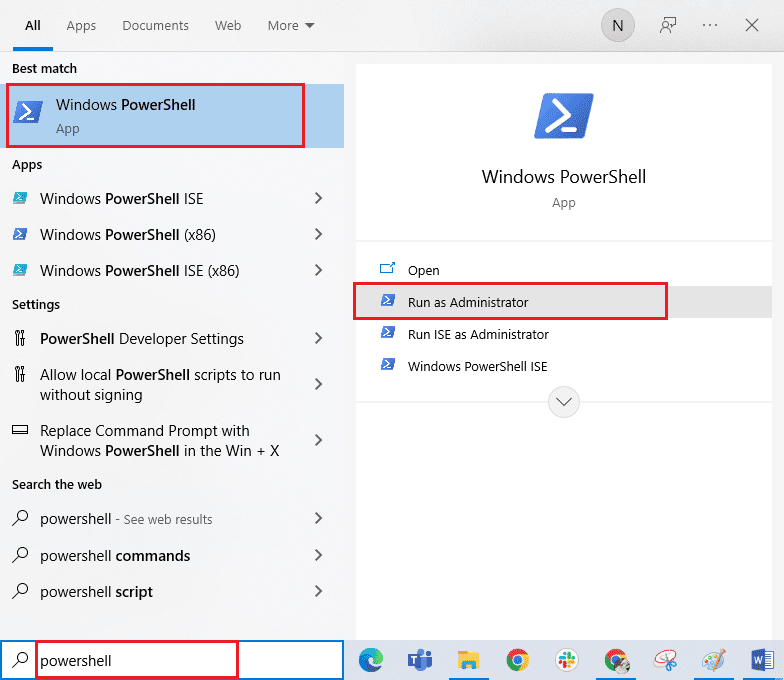
2. Kopirajte sledeću komandu i pritisnite Enter da ponovo registrujete aplikaciju Microsoft Store:
PowerShell -ExecutionPolicy Unrestricted -Command "& {$manifest = (Get-AppxPackage Microsoft.WindowsStore).InstallLocation + 'AppxManifest.xml' ; Add-AppxPackage -DisableDevelopmentMode -Register $manifest}
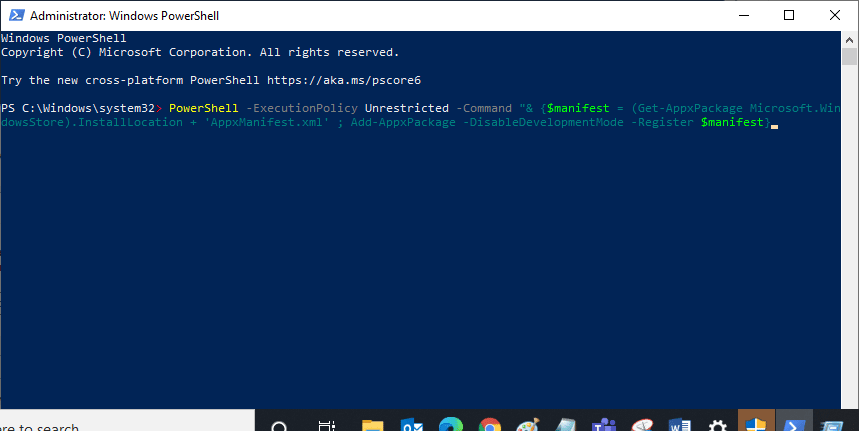
3. Sačekajte da se komanda izvrši i proverite da li je problem rešen.
Metod 9: Popravka Visual C++ redistributable paketa
Alternativno, možete pokušati da popravite Microsoft Visual C++ redistributable pakete da biste rešili problem sa Forza Horizon 5 na sledeći način:
1. Pritisnite taster Windows, ukucajte „Aplikacije i funkcije“ i kliknite na „Otvori“.
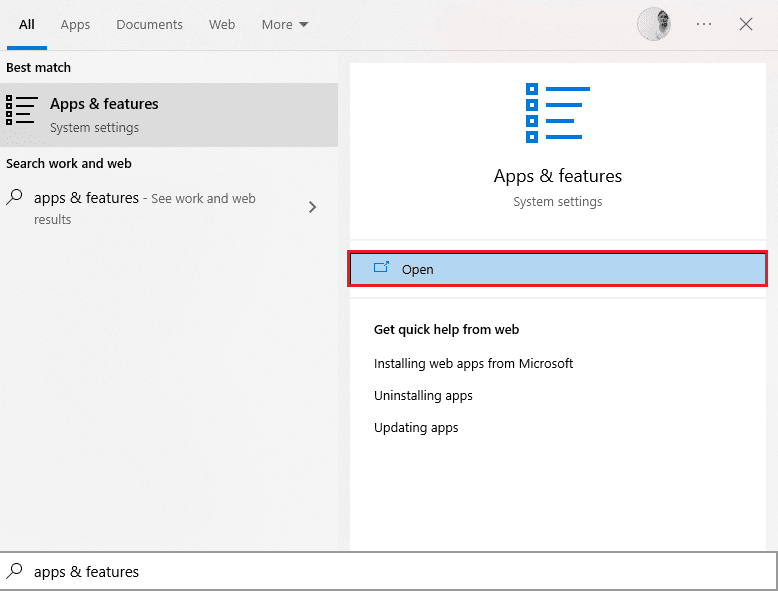
2. Potražite „Microsoft Visual C++“.
3. Izaberite aplikaciju i kliknite na opciju „Izmeni“, kao što je prikazano.
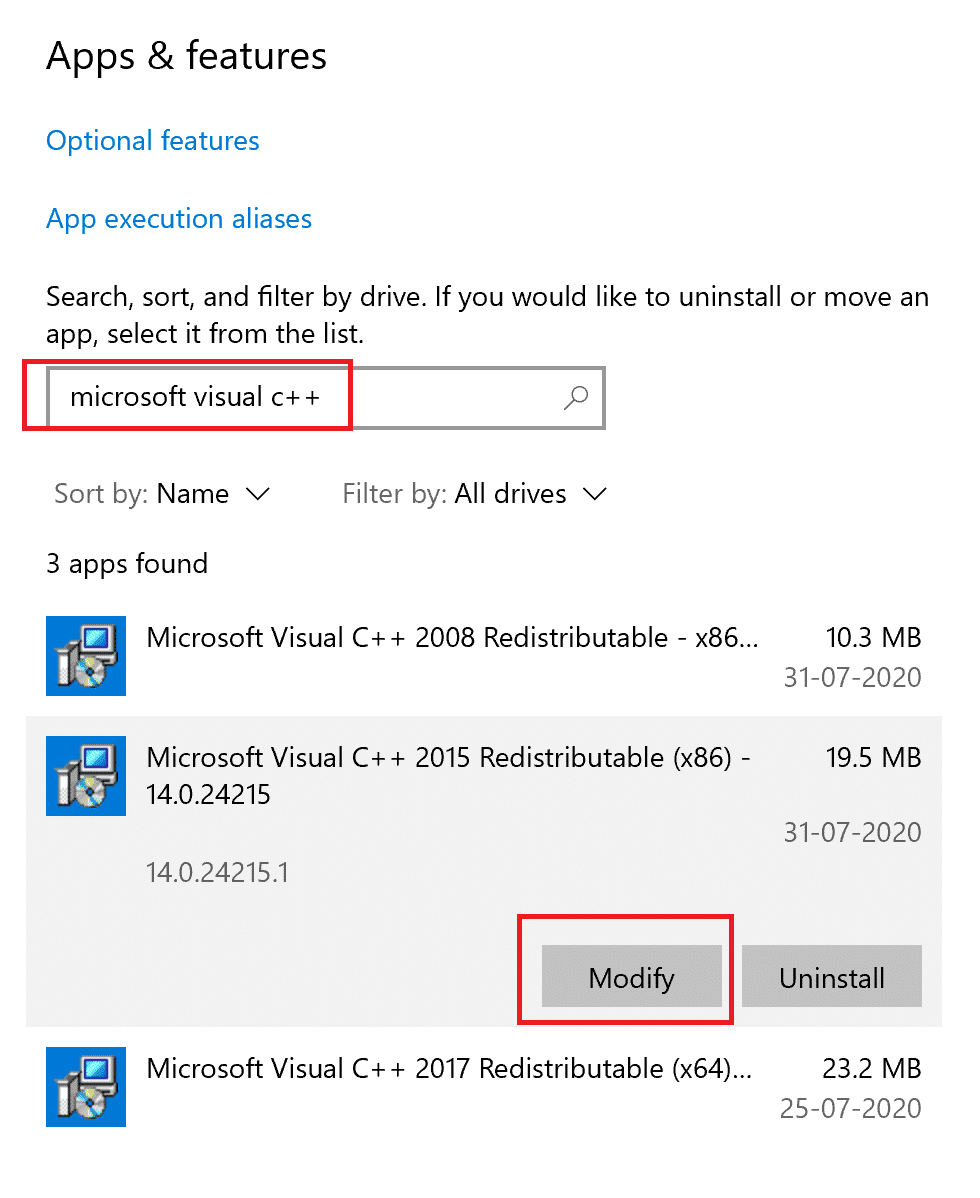
4. Kliknite na „Da“ u UAC dijalogu.
5. U prozoru koji se pojavi kliknite na „Popravi“. Sačekajte da se proces završi.
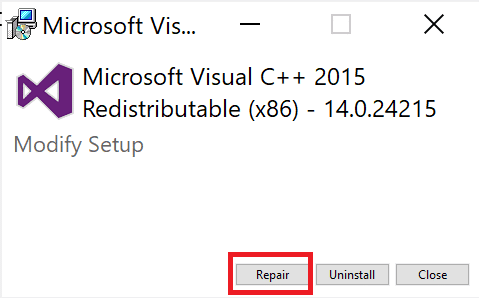
6. Obavezno ponovite ovaj proces za sve Visual C++ pakete, ponavljajući korake 3 i 4.
7. Na kraju, ponovo pokrenite računar.
Pokušajte da otvorite aplikaciju koju prethodno niste mogli. Ukoliko ovaj metod ne uspe, pokušajte da ponovo instalirate C++ redistributable.
Metod 10: Ponovna instalacija Visual C++ Redistributable
Ukoliko prethodni metod popravke Microsoft C++ Visual Redistributable nije rešio problem sa Forza Horizon 5, potrebno je da ponovo instalirate redistributable verziju. Pratite korake date u nastavku za deinstalaciju i ponovnu instalaciju.
1. Pokrenite prozor „Aplikacije i funkcije“.
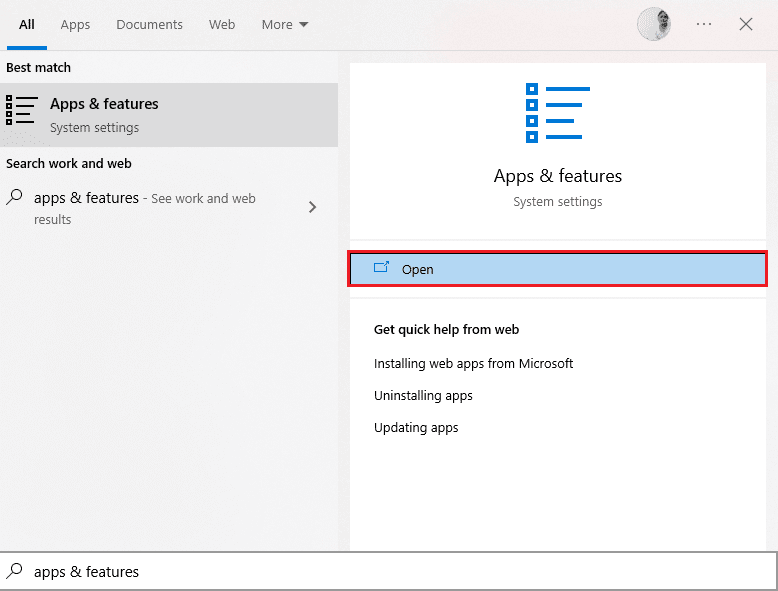
2. Potražite Microsoft Visual C++, izaberite aplikaciju i kliknite na „Deinstaliraj“.
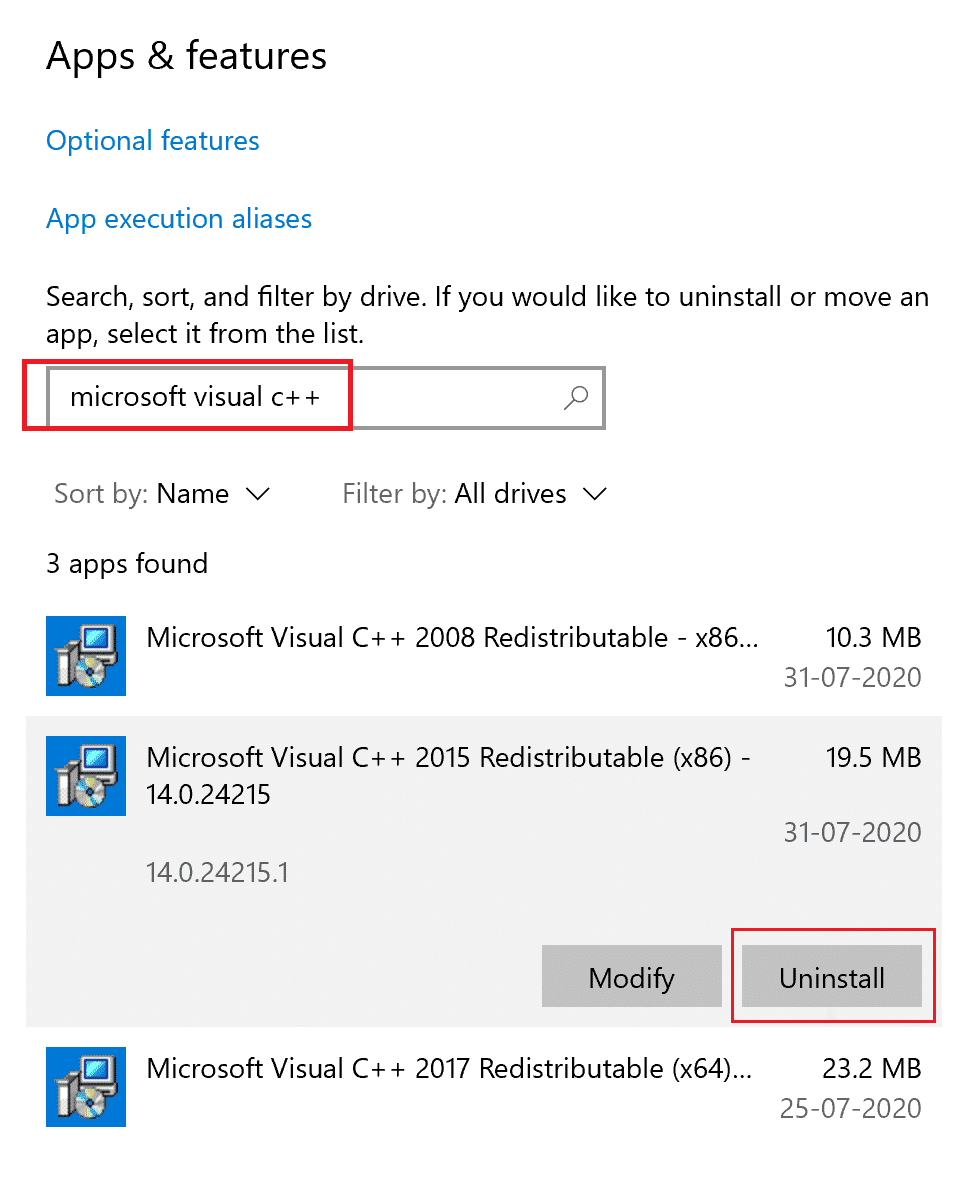
3. Potvrdite upit ponovnim klikom na opciju „Deinstaliraj“.
4. Ponovite gore navedene korake da biste deinstalirali sve Microsoft Visual C++ redistributable pakete.
5. Zatim otvorite komandnu liniju kao administrator.
6. Unesite sledeću komandu i pritisnite Enter:
Dism.exe /online /Cleanup-Image /StartComponentCleanup
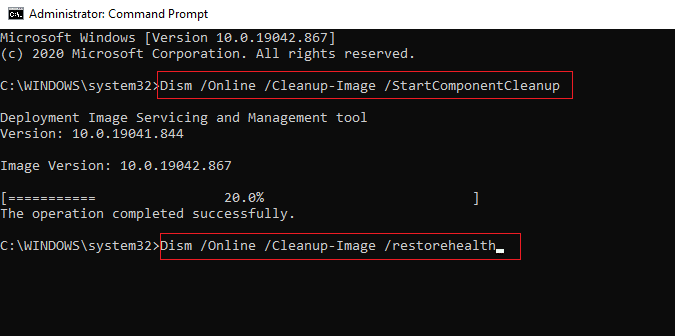
7. Kada se proces završi, ponovo pokrenite računar.
8. Preuzmite najnovije C++ pakete sa zvanične <a rel=“nofollow noopener“